Cara mengatur tampilan Post editor wordpress – Sama halnya seperti tampilan dashbord wordpress yang bisa diatur, tampilan post editor ( tempat mengedit artikel yang mau dipublikasikan) pun bisa diatur sesuai dengan keinginan.
Bila anda masuk ke menu Post editor anda akan menjumpai widget-widget seperti Publish, Format, Categories, Tags, Excerp, Send Trackbacks, Custom Fields, Discussion, Slug, serta Author.

Widget-widget tersebut bisa anda tampilkan atau sembunyikan sesuai dengan keinginan. Selain itu, dapat juga di geser-geser posisinya apakah mau diatas, tengah ataupun bawah, fungsi ini lebih dikenal dengan istilah drag and drop ( gusur dan jatuhkan ).
Cara mengatur tampilan Post editor wordpress
Berikut adalah langkah-langkah bagaimana mengatur tampilan dari post editor wordpress :
- Silahkan login ke area admin blog wordpress anda.
- Sorot menu Posts yang ada disebelah kiri atas, setelah keluar pilihan, klik Add New
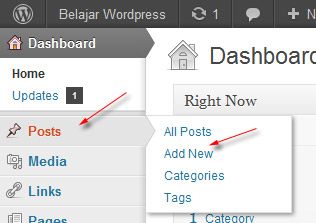
- Klik tombol Screen Options yang ada disebelah kanan atas layar monitor.

- Silahkan pilih widget mana saja yang ingin di tampilkan atau disembunyikan. Di beri tanda ceklist berarti di tampilkan, di kosongkan berarti disembunyikan. Disini andapun bisa memilih tampilan apakah mau dijadikan satu kolom atau dua kolom.
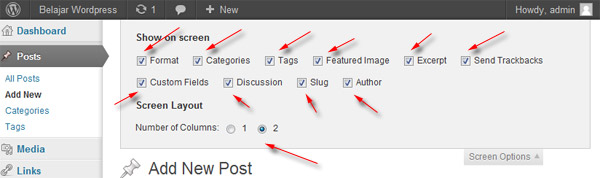
- Klik kembali tombol Screen Options untuk menutup opsi pengaturan.
- Selesai.
Mengatur tampilan post editor berguna untuk mengurangi waktu akses post editor agar tidak terlalu lambat, selain itu dari segi estetika tidak tampak terlalu berantakan.
Mudah-mudahan artikel tentang cara mengatur tampilan post editor wordpress ada manfaatnya bagi anda.
Demikianlah Artikel Cara mengatur tampilan post editor wordpress
Sekian Tutorial dari Blogrenanda Cara mengatur tampilan post editor wordpress, mudah-mudahan bisa memberi manfaat untuk anda semua. baiklah, sekian postingan dari BlogRenanda.
Cara mengatur tampilan post editor wordpress
Anda sedang membaca artikel Cara mengatur tampilan post editor wordpress dan artikel ini url permalinknya adalah https://blogrenanda.blogspot.com/2012/03/cara-mengatur-tampilan-post-editor.html Semoga artikel ini bisa bermanfaat.


0 Response to "Cara mengatur tampilan post editor wordpress"
Post a Comment